Catatan
Akses ke halaman ini memerlukan otorisasi. Anda dapat mencoba masuk atau mengubah direktori.
Akses ke halaman ini memerlukan otorisasi. Anda dapat mencoba mengubah direktori.
Layanan Azure DevOps | Azure DevOps Server 2022 - Azure DevOps Server 2019
Artikel ini memandu Anda menerbitkan paket Python ke umpan Azure Artifacts menggunakan antarmuka baris perintah NuGet.
Prasyarat
| Produk | Persyaratan |
|---|---|
| Azure DevOps | - Organisasi Azure DevOps . - Azure DevOps proyek. - Unduh dan instal Python. |
Membuat umpan
Masuk ke organisasi Azure DevOps Anda dan buka proyek Anda.
Pilih Artefak, lalu pilih Buat Umpan.
Berikan Nama untuk umpan Anda, pilih opsi Visibilitas yang menentukan siapa yang dapat melihat paket Anda, centang Sertakan paket dari sumber publik umum jika Anda ingin menyertakan paket dari sumber seperti nuget.org atau npmjs.com, dan untuk Cakupan, putuskan apakah umpan harus dicakup ke proyek Anda atau seluruh organisasi.
Pilih Buat setelah selesai.
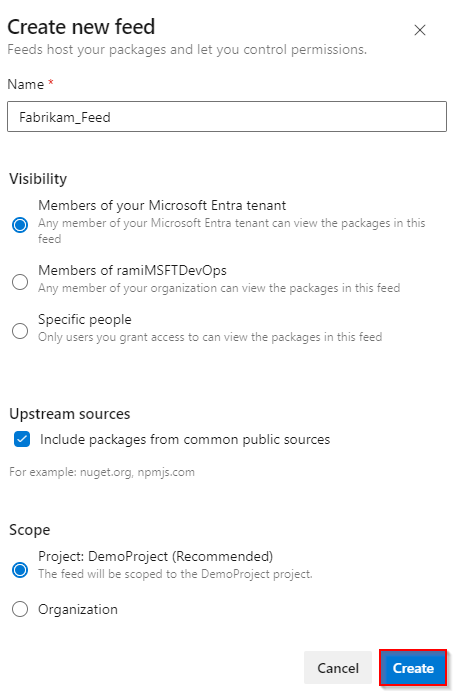
Masuk ke server Azure DevOps Anda, lalu buka proyek Anda.
Pilih Artefak, lalu pilih Buat Umpan.
Berikan Nama untuk umpan Anda, pilih opsi Visibilitas yang menentukan siapa yang dapat melihat paket Anda, centang Sertakan paket dari sumber publik umum jika Anda ingin menyertakan paket dari sumber seperti nuget.org atau npmjs.com, dan untuk Cakupan, putuskan apakah umpan harus dicakup ke proyek Anda atau seluruh organisasi.
Pilih Buat setelah selesai.
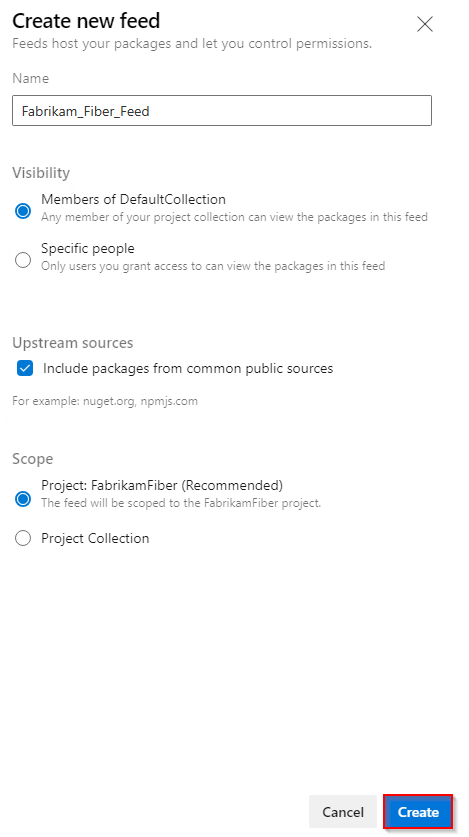
Pilih Buat setelah selesai.
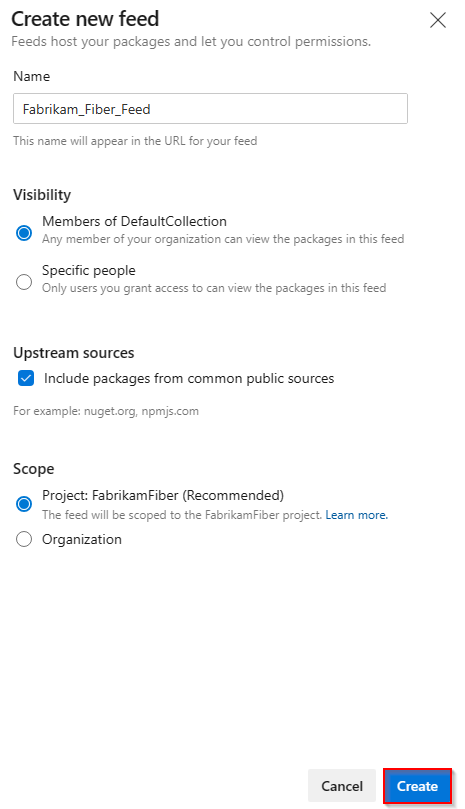
Catatan
Secara default, Layanan Build untuk proyek (misalnya: projectName Build Service (orgName)) diberi peran Umpan dan Pembaca Upstream (Kolaborator) saat umpan baru dibuat.
Menerbitkan paket
Ikuti langkah-langkah dalam penyiapan Proyek untuk diautentikasi dengan umpan Anda jika Anda belum melakukannya, lalu lanjutkan ke langkah berikutnya.
Masuk ke organisasi Azure DevOps Anda, lalu navigasikan ke proyek Anda.
Pilih Artefak, lalu pilih Sambungkan ke umpan.
Pilih twine dari area navigasi kiri. Jika ini pertama kalinya Anda menggunakan Azure Artifacts dengan twine, pastikan untuk menginstal prasyarat dengan memilih Dapatkan alat dan mengikuti langkah-langkah yang disediakan.
Tambahkan file pypirc ke direktori rumah Anda dan tempelkan potongan kode yang disediakan ke dalamnya. File Anda akan terlihat mirip dengan cuplikan berikut. Jika Anda sudah memiliki pypirc yang berisi kredensial untuk indeks PyPI publik, sebaiknya hapus bagian [pypi] untuk menghindari penerbitan paket privat secara tidak sengaja ke PyPI.
[distutils] Index-servers = FEED_NAME [FEED_NAME] Repository = https://pkgs.dev.azure.com/ORGANIZATION_NAME/PROJECT_NAME/_packaging/FEED_NAME/pypi/upload/Jalankan perintah berikut di direktori proyek Anda untuk membuat distribusi sumber dan roda.
python setup.py sdist bdist_wheelJalankan perintah berikut untuk menerbitkan paket Anda. Gunakan bendera
-r REPOSITORY_NAMEuntuk memastikan bahwa paket privat Anda tidak dipublikasikan secara tidak sengaja ke PyPI.twine upload -r REPOSITORY_NAME dist/*
Penting
Anda harus memiliki Twine versi 1.13.0 atau lebih tinggi untuk menggunakan artefak-keyring. Lihat Persyaratan penggunaan untuk detail selengkapnya.